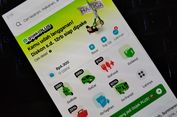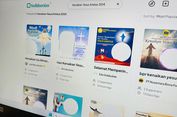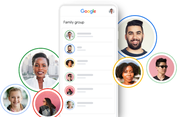10 Cara Memperkuat Sinyal WiFi di Rumah

KOMPAS.com - Pengguna gadget tentu sudah akrab dengan kualitas sinyal WiFi yang bervariasi. Kadang kegiatan berselancar di internet, download, atau video conferencing berlangsung mulus, tapi kadang tersendat.
Sebenarnya ada beberapa faktor yang bisa mempengaruhi kualitas sinyal WiFi, seperti lokasi perangkat, jarak ke router, hingga frekuensi yang digunakan dan bahkan antena.
Nah, untuk memperkuat sinyal WiFi, Anda bisa menerapkan 10 trips berikut, sebagaimana dihimpun KompasTekno dari laman Microsoft dan NetSpot, Sabtu (17/2/2024).
1. Pilih lokasi yang cocok untuk router. Untuk memaksimalkan cakupan sinyal WiFi, sebaiknya posisikan router di posisi tengah bangunan. Misalnya di ruang keluarga di rumah, bukan di salah satu kamar.
Hindari penempatan router di balik tembok, di dalam lemari atau di dekat peralatan rumah tangga yang bisa mengganggu sinyalnya, seperti microwave, mesin cuci, atau telepon wireless.
Baca juga: Akses WiFi Lambat, Cek Posisi Router dan Sinyalnya Pakai Aplikasi Ini
Untuk bangunan berlantai dua, sebaiknya gunakan repeater atau router kedua yang tersambung dengan router utama untuk ditempatkan di lantai lain. Jika tidak memungkinkan, letakkan router di lantai pertama dengan posisi tinggi seperti di atas rak.
2. Perbarui firmware router. Seperti halnya gadget atau komputer, router juga memilki firmware yang dapat di-update. Di samping memperbaiki bug atau menambal celah keamanan, kadang pembaruan firmware ikut meningkatkan kinerja.
Cara melakukan update bisa berbeda-beda antar router. Model-model lama biasanya memerlukan file firmware yang diunduh secara manual dari situs pembuat perangkat. Namun, router modern biasanya sudah menyediakan opsi update di antarmukanya.
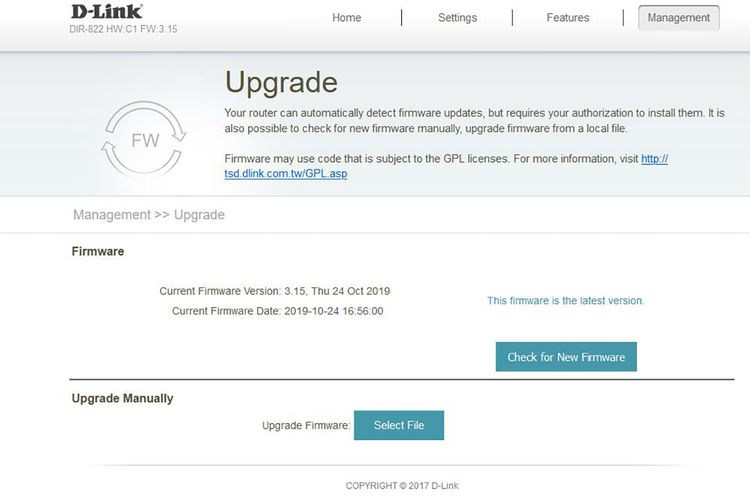 Tampilan opsi update firmware di antarmuka sebuah router WiFi
Tampilan opsi update firmware di antarmuka sebuah router WiFiUntuk mengaksesnya, Anda tinggal mengetikkan alamat IP router di browser perangkat yang tersambung ke WiFi. Informasi ini, berikut password dan user name default, biasanya tertera di stiker yang tertempel di router. Setelah login, carilah opsi update di antarmuka router.
3. Tambah atau ganti antena router. Apabila router Anda menggunakan antena internal, penambahan antena eksternal bisa memperkuat sinyal. Jikapun sudah memiliki antena internal, Anda mungkin masih bisa menggantinya dengan yang lebih bagus.
Antena di router biasanya bersifat omnidirectional atau memancarkan sinyal ke segala arah. Anda dapat menggunakan antena tipe directional agar sinyalnya dapat diatur ke arah tertentu sehingga lebih fokus.
Baca juga: Perbedaan Router dan Switch dalam Jaringan Komputer yang Perlu Diketahui
Pastikan untuk memakai antena berlabel "high-gain" yang lebih kuat sinyalnya. Antena jenis ini biasanya berukuran lebih panjang dibanding antena bawaan router dan memiliki gain lebih besar, misalnya 10-dB, dibanding standar yang umumnya di kisaran 4-dB.
4. Minimalisasi interferensi dengan berganti channel. Router bisa memancarkan sinyal WiFi ke salah satu dari berberapa channel dalam frekuensi yang sama. Untuk frekuensi 2,4 GHz standar, misalnya, channel yang tersedia biasanya antara 1 hingga 11.
Anda bisa mengganti channel yang digunakan untuk meminimalisasi interferensi oleh router lain yang memancarkan sinyal di channel serupa dan di area yang sama. Interferensi bisa mengganggu stabilitas dan kecepatan koneksi WiFi.
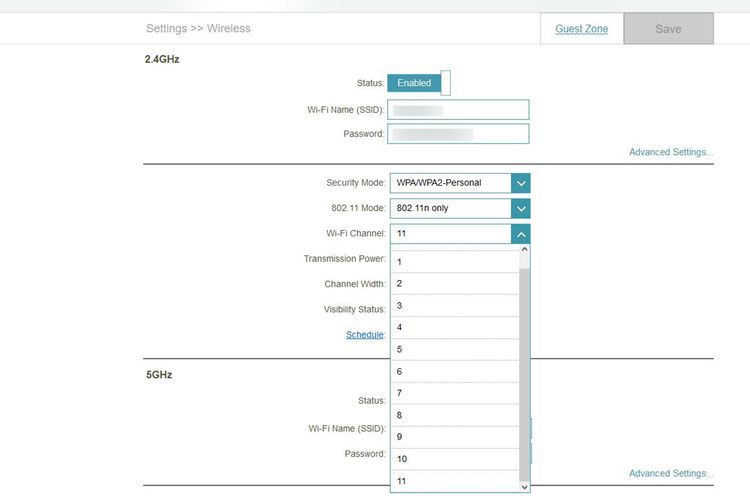 Tampilan antarmuka pemilihan channel dan band frekuensi WiFi di antarmuka sebuah router
Tampilan antarmuka pemilihan channel dan band frekuensi WiFi di antarmuka sebuah routerPilihan untuk mengganti channel biasanya disediakan di antarmuka WiFi, di setting advanced. Untuk mengetahui channel mana yang kosong di sekitar lokasi, Anda bisa menggunakan apliaksi pemantau seperti WiFi Analyzer.
5. Aktifkan frekuensi selain 2,4 GHz di router. Langkah yang satu ini masih terkait dengan tips sebelumnya. Router modern seperti yang mendukung WiFi 6 biasanya dapat beroperasi di dua atau lebih frekuensi, (multi-band) misalnya 2,4 GHz dan 5 GHz atau 6 GHz.
Pemilik router macam demikian bisa memanfaatkan frekuensi ekstra tersebut untuk mendapatkan sinyal WiFi bebas interferensi. Sebab, biasanya band 5 GHz dan 6 GHz jauh lebih lowong dibandingkan 2,4 GHz yang penuh sesak oleh router maupun perangkat wireless lain.
Baca juga: Standar WiFi 7 Resmi Meluncur, Kecepatan Tembus 5,8 Gbps
Interface router biasanya menyediakan opsi untuk mengaktifkan frekuensi selain 2,4 GHz ini. Jika sudah dinyalakan, nantinya Anda akan memiliki dua atau lebih jaringan WiFi atau SSID (2,4 GHz, ditambah jaringan 5 GHz/ 6 GHz).
6. Batasi bandwidth perangkat klien. Apabila ada perangkat yang menyedot sejumlah besar bandwidth, misalnya dengan streaming video beresolusi tinggi atau mengunduh file berukuran raksasa, semua perangkat lain bakal ikut terdampak jaringan yang berubah jadi lemot.
Router WiFi biasanya menyediakan fitur untuk mengatasi masalah ini dengan cara membatasi bandwidth maksimal yang bisa digunakan oleh perangkat klien agar tidak melebihi angka tertentu.
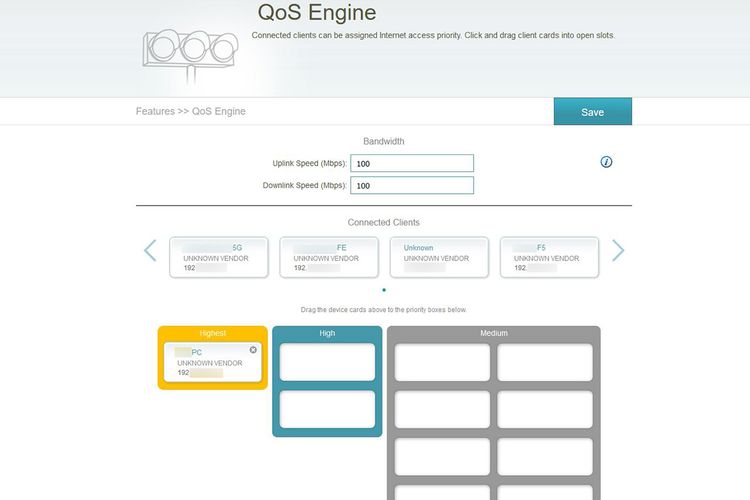 Tampilan pengaturan QoS untuk perangkat klien yang tersambung ke jaringan WiFi di antarmuka sebuah router
Tampilan pengaturan QoS untuk perangkat klien yang tersambung ke jaringan WiFi di antarmuka sebuah routerFitur tersebut bernama Quality of Service (QoS) dan bisa diakses dari menu interface router. Anda hanya perlu memilih perangkat mana yang hendak dibatasi dan tetapkan berapa bandwidth maksimal yang bisa dipakai.
7. Pakai alamat DNS yang berbeda. Domain Name System alias DNS adalah "buku alamat internet" yang bertanggung jawab mengubah nama domain seperti www.kompas.com menjadi alamat IP agar bisa diakses.
Secara default, modem bawaan dari penyedia layanan internet (ISP) biasanya dikonfigurasikan untuk memakai DNS dari ISP tersebut, yang belum tentu kinerjanya optimal.
Baca juga: Pengertian Modem, Fungsi, Cara Kerja, Jenis, dan Perbedaannya dengan Router
Anda dapat mencoba meningkatkan kinerja jaringan dengan memakai DNS publik, misalnya DNS milik Google yang caranya bisa dilihat di tautan berikut, atau 1.1.1.1 dari CloudFlare yang hadir dalam bentuk aplikasi sehingga praktis.
8. Restart router Anda. Saran yang satu ini pasti sering didengar dari customer service ISP ketika pengguna mengeluhkan gangguan internet.
Restart router sebenarnya memang bisa berguna untuk mengatasi masalah atau meningkatkan kecepatan. Restart atau reboot akan membersihkan memori router dan mulai menerapkan update apabila sebelumnya sudah dipasang.
Untuk melakukan restart, cukup tekan tombol daya di router atau cabut kabel dayanya. Apabila Anda ingin mengembalikan setting ke kondisi semula (factory reset), ada sebuah tombol reset kecil yang bisa ditekan dengan ujung pena atau paper clip.
9. Pasang WIFi repeater atau mesh network. Repeater adalah perangkat sederhana yang meneruskan sinyal WiFi dari router utama sehingga jangkauannya lebih jauh dan mencakup area yang lebih luas.
Mesh network memiliki fungsi serupa, tapi lebih lengkap dan lebih luas jangkauannya karena berupa satu router utama dan beberapa unit satelit yang berperan layaknya repeater. Jumlah unit satelit ini bisa ditambah sesuai kebutuhan.
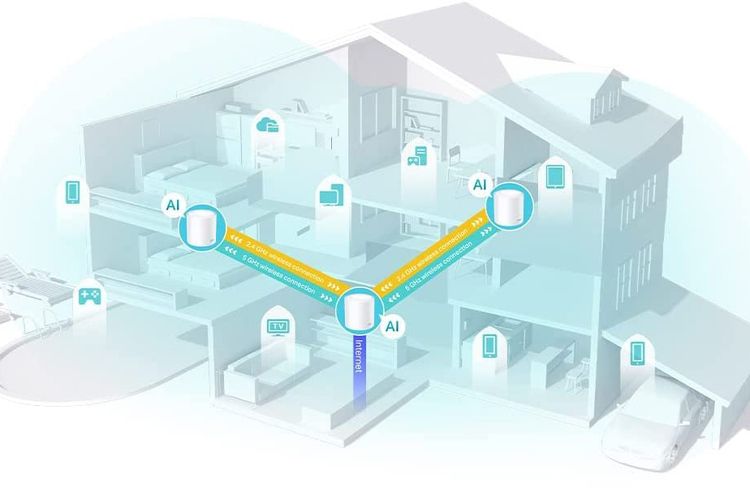 Ilustrasi perangkat mesh WiFi dan penerapannya di rumah
Ilustrasi perangkat mesh WiFi dan penerapannya di rumahKarena itu, mesh network pun cocok untuk rumah atau bangunan yang berukuran besar. Baik mesh network maupun repeater tunggal bersifat memperluas jaringan WIFi yang sama dari router utama sehingga tetap tampak sebagai satu SSID.
10. Upgrade router. Apabila router Anda sudah tua, kecepatan jaringannya mungkin tak sanggup mengimbangi perangkat dan speed internet masa kini.
Misalnya, perangkat serta gadget yang mendukung standar WiFi 5 (802.11ac) 1 Gbps akan terhambat oleh router uzur yang hanya mampu memancarkan jaringan WiFi 3 (802.11g) 54 Mbps atau WiFi 4 (802.11n) 300 Mbps.
Baca juga: Cara Lihat Password WiFi di iPhone yang Sudah Terhubung
Router biasanya bakal dipakai dalam waktu lama hingga bertahun-tahun. Karena itu, jika ingin membeli router baru, sebaiknya pilih yang mendukung standar terkini seperti WiFi 6/6E/7. dan dilengkapi fitur-fitur lain macam QoS, antena eksternal, dan MU-MIMO.
Simak breaking news dan berita pilihan kami langsung di ponselmu. Pilih saluran andalanmu akses berita Kompas.com WhatsApp Channel : https://www.whatsapp.com/channel/0029VaFPbedBPzjZrk13HO3D. Pastikan kamu sudah install aplikasi WhatsApp ya.